Συγγραφέας:
Helen Garcia
Ημερομηνία Δημιουργίας:
13 Απρίλιος 2021
Ημερομηνία Ενημέρωσης:
1 Ιούλιος 2024

Περιεχόμενο
Προσθέτοντας εικόνες στο iMovie, μπορείτε να δημιουργήσετε έναν εξατομικευμένο κύλινδρο από ακίνητες εικόνες γεμάτες γραφικά εφέ, ηχητικά εφέ και επαγγελματική επεξεργασία. Επίσης, θα είναι ευκολότερο για εσάς να ταξινομήσετε τις φωτογραφίες σας κατά ημερομηνία, εκδήλωση ή διακοπές. Επιπλέον, μπορείτε να προσθέσετε εικόνες σε έργα iMovie που χρησιμοποιούν βίντεο κλιπ, δημιουργώντας έναν προσαρμοσμένο κύλινδρο iMovie.
Βήματα
- 1 Ανοίξτε το iMovie και επιλέξτε το προηγούμενο έργο iMovie στο οποίο θέλετε να προσθέσετε φωτογραφίες ή δημιουργήστε ένα νέο έργο iMovie.
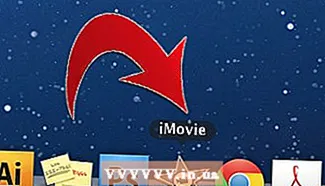
- Για να δημιουργήσετε ένα νέο έργο iMovie, κάντε κλικ στην καρτέλα Αρχείο δίπλα στην επάνω γραμμή μενού. Επιλέξτε "Νέο έργο". θα εμφανιστεί ένα παράθυρο διαλόγου που ζητά το όνομα του νέου έργου.Εισαγάγετε ένα όνομα για το έργο σας στο πεδίο "Όνομα έργου" και, στη συνέχεια, επιλέξτε μια ρύθμιση για την επιλογή "Αναλογία διαστάσεων". Κάντε κλικ στο "Δημιουργία".
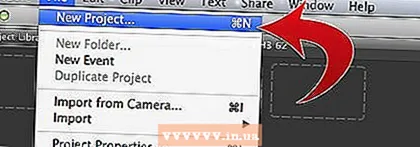
- Για να δημιουργήσετε ένα νέο έργο iMovie, κάντε κλικ στην καρτέλα Αρχείο δίπλα στην επάνω γραμμή μενού. Επιλέξτε "Νέο έργο". θα εμφανιστεί ένα παράθυρο διαλόγου που ζητά το όνομα του νέου έργου.Εισαγάγετε ένα όνομα για το έργο σας στο πεδίο "Όνομα έργου" και, στη συνέχεια, επιλέξτε μια ρύθμιση για την επιλογή "Αναλογία διαστάσεων". Κάντε κλικ στο "Δημιουργία".
 2 Κάντε κλικ στο κουμπί "Φωτογραφίες", παρόμοιο με το εικονίδιο της κάμερας, που βρίσκεται στη δεξιά πλευρά της γραμμής του κεντρικού μενού. Θα εμφανιστεί ένα παράθυρο με όλες τις ακίνητες εικόνες στην κάτω δεξιά γωνία του παραθύρου iMovie. Το αναπτυσσόμενο μενού στο επάνω μέρος αυτού του πλαισίου σάς επιτρέπει να ταξινομήσετε τις φωτογραφίες σας κάνοντας περιήγηση κατά "Τελευταίους 12 μήνες", "Συμβάντα", "Λευκώματα φωτογραφιών", κατά ημερομηνία, κατά πρόγραμμα ή με περιήγηση σε όλες τις φωτογραφίες του υπολογιστή σας βιβλιοθήκη. Επίσης, μπορείτε να αναζητήσετε συγκεκριμένες εικόνες χρησιμοποιώντας το πλαίσιο αναζήτησης στο κάτω μέρος του παραθύρου.
2 Κάντε κλικ στο κουμπί "Φωτογραφίες", παρόμοιο με το εικονίδιο της κάμερας, που βρίσκεται στη δεξιά πλευρά της γραμμής του κεντρικού μενού. Θα εμφανιστεί ένα παράθυρο με όλες τις ακίνητες εικόνες στην κάτω δεξιά γωνία του παραθύρου iMovie. Το αναπτυσσόμενο μενού στο επάνω μέρος αυτού του πλαισίου σάς επιτρέπει να ταξινομήσετε τις φωτογραφίες σας κάνοντας περιήγηση κατά "Τελευταίους 12 μήνες", "Συμβάντα", "Λευκώματα φωτογραφιών", κατά ημερομηνία, κατά πρόγραμμα ή με περιήγηση σε όλες τις φωτογραφίες του υπολογιστή σας βιβλιοθήκη. Επίσης, μπορείτε να αναζητήσετε συγκεκριμένες εικόνες χρησιμοποιώντας το πλαίσιο αναζήτησης στο κάτω μέρος του παραθύρου. - 3 Επιλέξτε τις εικόνες που θέλετε να προσθέσετε στο έργο iMovie κάνοντας κλικ και επισημάνοντας την εικόνα. Για να μετακινήσετε πολλές εικόνες ταυτόχρονα, κάντε κλικ στην εικόνα και, στη συνέχεια, κρατήστε πατημένο το κουμπί "Shift" στο πληκτρολόγιο του υπολογιστή σας και χρησιμοποιήστε τα κουμπιά βέλους ή κάντε κλικ σε κάθε εικόνα με τη σειρά για να τις επιλέξετε.

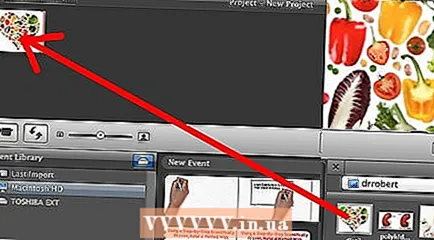 4 Κάντε κλικ σε μία από τις επιλεγμένες εικόνες και σύρετέ τη στη γραμμή ώρας, στην αριστερή διαγώνιο του παραθύρου της εικόνας. Εάν έχετε επιλέξει πολλές εικόνες, τότε θα μετακινηθούν ταυτόχρονα.
4 Κάντε κλικ σε μία από τις επιλεγμένες εικόνες και σύρετέ τη στη γραμμή ώρας, στην αριστερή διαγώνιο του παραθύρου της εικόνας. Εάν έχετε επιλέξει πολλές εικόνες, τότε θα μετακινηθούν ταυτόχρονα.  5 Αφήστε το κουμπί του ποντικιού για να επαναφέρετε τις εικόνες στο χρονοδιάγραμμα. Εάν χρησιμοποιείτε ακίνητες εικόνες σε συγκεκριμένα σημεία στο έργο iMovie, ρυθμίστε τις στα επιθυμητά σημεία στις εικόνες ή κλιπ στο iMovie. Αυτές οι εικόνες θα εμφανιστούν στο παράθυρο προεπισκόπησης στη δεξιά πλευρά της γραμμής ώρας. Θα μπορείτε να τα επεξεργαστείτε.
5 Αφήστε το κουμπί του ποντικιού για να επαναφέρετε τις εικόνες στο χρονοδιάγραμμα. Εάν χρησιμοποιείτε ακίνητες εικόνες σε συγκεκριμένα σημεία στο έργο iMovie, ρυθμίστε τις στα επιθυμητά σημεία στις εικόνες ή κλιπ στο iMovie. Αυτές οι εικόνες θα εμφανιστούν στο παράθυρο προεπισκόπησης στη δεξιά πλευρά της γραμμής ώρας. Θα μπορείτε να τα επεξεργαστείτε.
Μέθοδος 1 από 1: Κάντε κλικ και μετακινήστε εικόνες στο iMovie
- 1 Ανοίξτε το iPhoto (ή το πρόγραμμα που περιέχει εικόνες για εισαγωγή στο iMovie). Μπορείτε να ξεκινήσετε το iPhoto κάνοντας κλικ στο εικονίδιο με μια τροπική εικόνα και μια κάμερα σε πρώτο πλάνο.
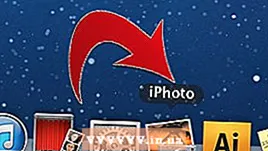
 2 Περιηγηθείτε στις φωτογραφίες σας και επιλέξτε αυτές που θέλετε να εισαγάγετε στο έργο iMovie. Για να επιλέξετε πολλές φωτογραφίες, κρατήστε πατημένο το πλήκτρο Shift και ταυτόχρονα κάντε κλικ στις εικόνες που θέλετε να προσθέσετε.
2 Περιηγηθείτε στις φωτογραφίες σας και επιλέξτε αυτές που θέλετε να εισαγάγετε στο έργο iMovie. Για να επιλέξετε πολλές φωτογραφίες, κρατήστε πατημένο το πλήκτρο Shift και ταυτόχρονα κάντε κλικ στις εικόνες που θέλετε να προσθέσετε. 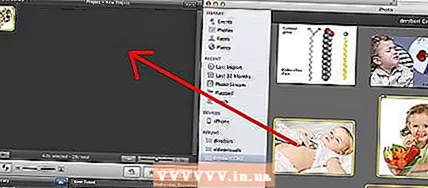 3 Συνεχίστε να κρατάτε πατημένο το κουμπί του ποντικιού ενώ σύρετε τις ακίνητες εικόνες από το iPhoto στο παράθυρο του έργου iMovie.
3 Συνεχίστε να κρατάτε πατημένο το κουμπί του ποντικιού ενώ σύρετε τις ακίνητες εικόνες από το iPhoto στο παράθυρο του έργου iMovie. 4 Επαναφέρετε τις ακίνητες εικόνες αφήνοντας το κουμπί του ποντικιού όταν οι εικόνες βρίσκονται στη γραμμή χρόνου του έργου iMovie. Οι εικόνες που προστέθηκαν θα εμφανίζονται στη γραμμή ώρας του κλιπ σας, καθώς και στο παράθυρο προεπισκόπησης στη δεξιά πλευρά του παραθύρου της γραμμής ώρας. Τώρα μπορείτε να επεξεργαστείτε και να προσθέσετε εφέ στο έργο εικόνας iMovie χρησιμοποιώντας τις δυνατότητες του προγράμματος.
4 Επαναφέρετε τις ακίνητες εικόνες αφήνοντας το κουμπί του ποντικιού όταν οι εικόνες βρίσκονται στη γραμμή χρόνου του έργου iMovie. Οι εικόνες που προστέθηκαν θα εμφανίζονται στη γραμμή ώρας του κλιπ σας, καθώς και στο παράθυρο προεπισκόπησης στη δεξιά πλευρά του παραθύρου της γραμμής ώρας. Τώρα μπορείτε να επεξεργαστείτε και να προσθέσετε εφέ στο έργο εικόνας iMovie χρησιμοποιώντας τις δυνατότητες του προγράμματος.
Συμβουλές
- Κατά την προσθήκη εικόνων στο iMovie, το πρόγραμμα θα εφαρμόσει αυτόματα το εφέ "Ken Burns". Η εικόνα θα εμφανιστεί στην οθόνη για 4 δευτερόλεπτα πριν μεγεθύνετε και μετακινηθείτε (σύμφωνα με το εφέ Ken Burns). Μπορείτε να αλλάξετε τη διάρκεια του εφέ Ken Burns επιλέγοντας την επιλογή "Crop" στο κεντρικό παράθυρο του μενού iMovie, επιλέξτε το κουμπί "Ken Burns", επιλέξτε το κλιπ στο οποίο εφαρμόζεται το εφέ και, στη συνέχεια, σύρετε το ρυθμιστικό διάρκειας στο κάτω μέρος του παραθύρου επεξεργασίας / προεπισκόπησης κλιπ στη λωρίδα χρόνου.



